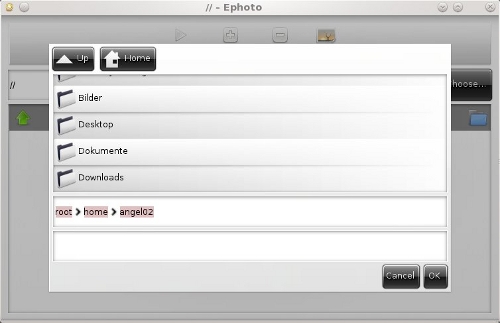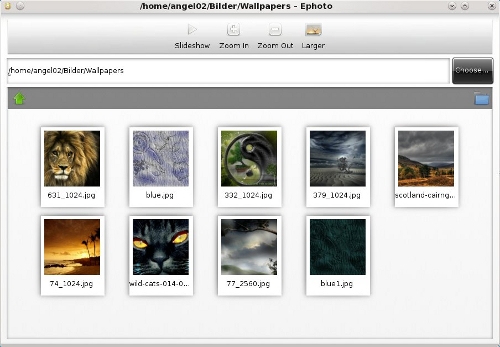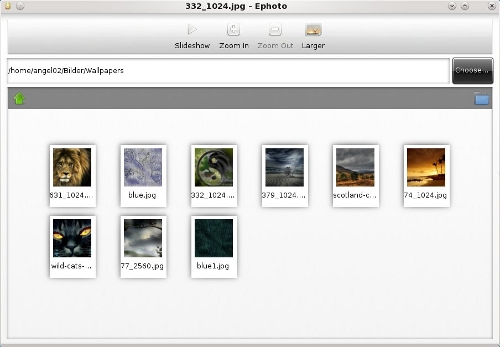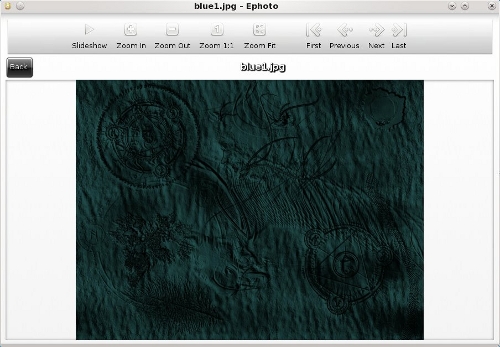Ephoto erweitert
ePhoto ist eine E17-Anwendung zum betrachten von Grafikdateien. Dabei lässt sich die Anzeige beliebig skalieren, von der Ansicht in Originalgröße bis hin zum skalieren auf die Größe des Fensters , wobei ein recht kleines Bild bei der Anzeige auf einem großen Bildschirm sehr körnig aussehen kann. Wenn Sie ePhoto aus dem Menüabschnitt Grafik starten, so erscheint es, wie in der folgenden Abbildung dargestellt.
Wenn Sie auf das Symbol Choose.. (Auswahl) klicken, so wird Ihnen ein Auswahlfenster wie folgt dargestellt und Standardmäßig wird ein Ordner in Ihrem home-Verzeichnis als Startpunkt angezeigt. Beachten Sie, dass es keinen Schieberegler gibt.
Wenn Sie mit der linken Maustaste auf einen der Ordner klicken und dabei die Maustaste gedrückt halten sowie etwas nach rechts fahren, erscheint auf der Rechten Seite ein Schieberegler. Wenn Sie die Verzeichnis-Liste nach unten verschieben müssen, dann bewegen Sie Ihre Maus nach oben. Um die Verzeichnis-Liste nach oben zu verschieben, müssen Sie die Maus nach unten bewegen. Dies ist scheinbar nicht intuitiv. Sobald Sie die linke Maustaste loslassen, verschwindet der Schieberegler auf alle Fälle nach ein paar Sekunden. Falls Ihre Maus über ein Mausrad verfügt, so kann auch dieses zum scrollen verwendet werden, sobald sich der Mauszeiger über der Verzeichnis-Liste befindet.
Nach der Auswahl eines Verzeichnisses und Bestätigung durch das Anklicken auf die Schaltfläche „OK“ werden je nach Einstellung entweder der Ordnerinhalt, oder lediglich der Pfad dargestellt.
Um den Ordnerinhalt anzuzeigen, muss das Symbol Ordner 
ausgewählt sein, für die Pfadansicht das entsprechende Symbol für den Pfad.
Die Größe der Miniaturansichten können dabei über die beiden Schaltflächen Zoom in bzw. Zoom out schrittweise verändert werden. Ein Klick mit der linken Maustaste auf ein Miniaturbild vergrößert dies zur aktuellen Fenstergröße.
Durch Klicken auf das Symbol Slideshow in der oberen Symbolleiste wird eine Diashow im Vollbildmudus wiedergegeben. Die Diashow zeigt dabei kontinuierlich die Bilder des ausgewählten Ordners an, bis sie durch einen Links-Klick auf das Bild oder drücken der Esc-Taste beendet wird, Sie kommen dann zur Miniaturansicht zurück. Während der Wiedergabe der Diaschau kann diese durch drücken der Enter-Taste bzw. der Space-Taste auch beim aktuellen Bild angehalten werden und durch erneutes drücken einer der Tasten fortgesetzt werden.
Durch anklicken der Schaltfläche Larger werden Ihnen, wie in der unteren Darstellung angezeigt, weitere Optionen für die Ansicht Ihrer Grafiken angeboten, dabei können Sie über Slideshow wieder eine Diaschau starten, mit Zoom in, Zoom Out, Zoom 1:1 und Zoom Fit lassen sich (der Reihe nach aufgeführt) vergrößern, verkleinern, die Originalgröße der Grafik anzeigen, sowie auf die aktuelle Fenstergröße skalieren. Die Symbole in der rechten Hälfte der Symbolleiste dürften selbsterklärend sein. Durch anklicken der Schaltfläche back kommen Sie wieder in Ihr Verzeichnis zurück.
Hinweis:
Diese Beschreibung wurde in Anlehnung an den folgenden Artikel aus dem PCLinuxOX-Magazins verfasst: E17 Assesoires: ePDF & ePhoto